
집 밖에서 집 안에 설치된 가전기기를 종종 켜고 끄고 싶을 때가 있습니다. 특히 채굴 중에 종종 꺼지게 되는 컴퓨터를 다시 켜고 싶은데요. 원격 프로그램이 설치되어있더라도 꺼진 컴퓨터를 켜기는 어렵습니다. 이번 시간에는 스마트플러그(IoT 콘센트)를 이용해 원격 부팅하는 방법을 알려드리겠습니다.
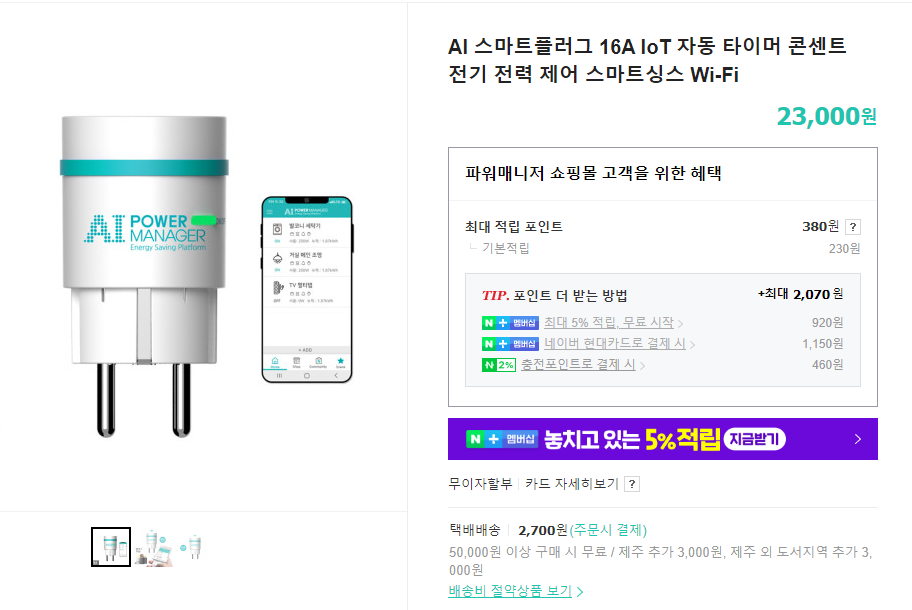
보통 스마트 플러그하면 대중적인 제품으로 파워매니저 AI스마트플러그 제품이 있는데요. 이 제품은 제일 유명하면서도 널리 쓰이지만 23,000원 + 택배비라는 어마어마한 가격에 망설여졌습니다. 저는 급하게 스마트플러그가 필요한 상황이라 쿠팡 새벽 배송 + 좀 더 저렴한 제품을 찾아 Tapo P110이라는 제품을 구매하게 됐습니다.
[Tapo P110 제품 사진]




[파워매니저 AI스마트플러그 VS Tapo P110 스마트플러그 비교]
| 비교 | 파워매니저 AI스마트플러그 | Tapo P110 스마트플러그 |
| 알람 기능 (소비전력 이하 혹은 이상 전기를 소비할 때 알려줌) |
있음 | 없음 |
| 가격 | 비쌈 (23,000 원) | 합리적임 (13,000 원) |
| 다른 콘센트 간섭 | 없음 | 있음(다른 콘센트에 다른 전원선 연결할 수 없음, 얇은 전원선은 가능) |
| 추천 여부 | 추천 | 글쎄? |
결론적으로 저는 더 비싸더라도 파워매니저 AI스마트플러그를 추천드립니다. 2가지 결정적 요인때문인데요, 바로 알람 기능과 다른 콘센트 간섭입니다. 파워매니저 제품은 내가 설정한 전력 값(W와트) 보다 더 많이 소비하거나 적게 소비하면 알람이 바로 오거나, 알아서 전원 ON/OFF 기능을 제공합니다.
채굴기가 꺼졌다면, 소비 전력보다 이하로 가동되기때문에 자동으로 ON 되는 이 기능은 아주 매력적인데요. Tapo 제품은 이런 알람 기능이 일절 없습니다.
다음으로는 다른 콘센트 간섭인데요. 이는 파워내미저와 Tapo 간의 태생적 디자인 차이 때문에 발생한 요인입니다. 우선 제품 사진을 함께 보시죠.
이렇게 생겨서 왠만한 전원 공급선들은 꼽을 수가 없고, 선풍기와 같은 저전력 소비 가전기기 전원 공급선 정도만 연결이 가능합니다. 멀쩡한 콘센트 1구가 사라지는 효과입니다.
제품 소개는 여기서 마무리하고 바로 컴퓨터 BIOS 세팅 방법으로 넘어가겠습니다.
[자동 재부팅 BIOS 세팅 방법]
1. 컴퓨터 부팅시 각 메인보드 제조사의 BIOS 진입 방법을 참고해 BIOS 모드로 들어가줍니다.
| 삼성 | F2 또는 ESC |
| 엘지 | F2 또는 F12 |
| HP | F10 또는 ESC |
| DELL | F1 또는 F12 |
| MSI | F1 또는 F12 |
| ASUS | F2 또는 DEL 또는 ESC |
| NZXT | F2 |
| 레노버 | F1 또는 F2 |
| GIGABYTE | F12 |
| Intel | F10 |
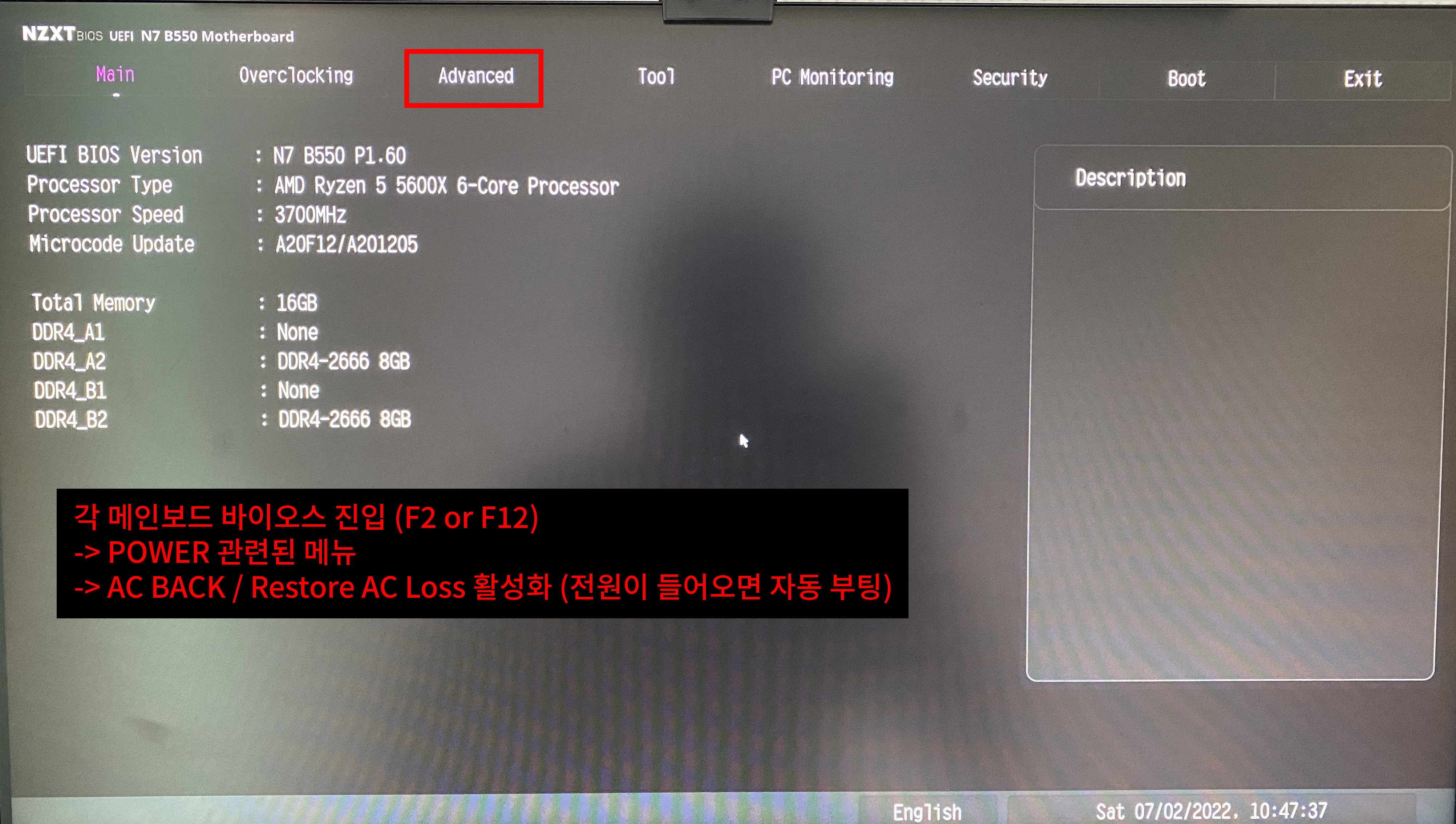
2. NZXT BIOS 메뉴에서 'Advanced'를 눌러줍니다. 메뉴 위치와 이름은 메인보드 제조사마다 상이하며 표를 첨부합니다.
| GIGABYTE | Power -> AC Back |
| ASUS | Advanced -> Restore AC/Power Loss |
| ASROCK | Advanced -> AC/Power Loss |
| MSI | Advanced -> Power Management Set up -> Restore after AC Power Loss |
| NZXT | Advanced -> Restore on AC/Power Loss |
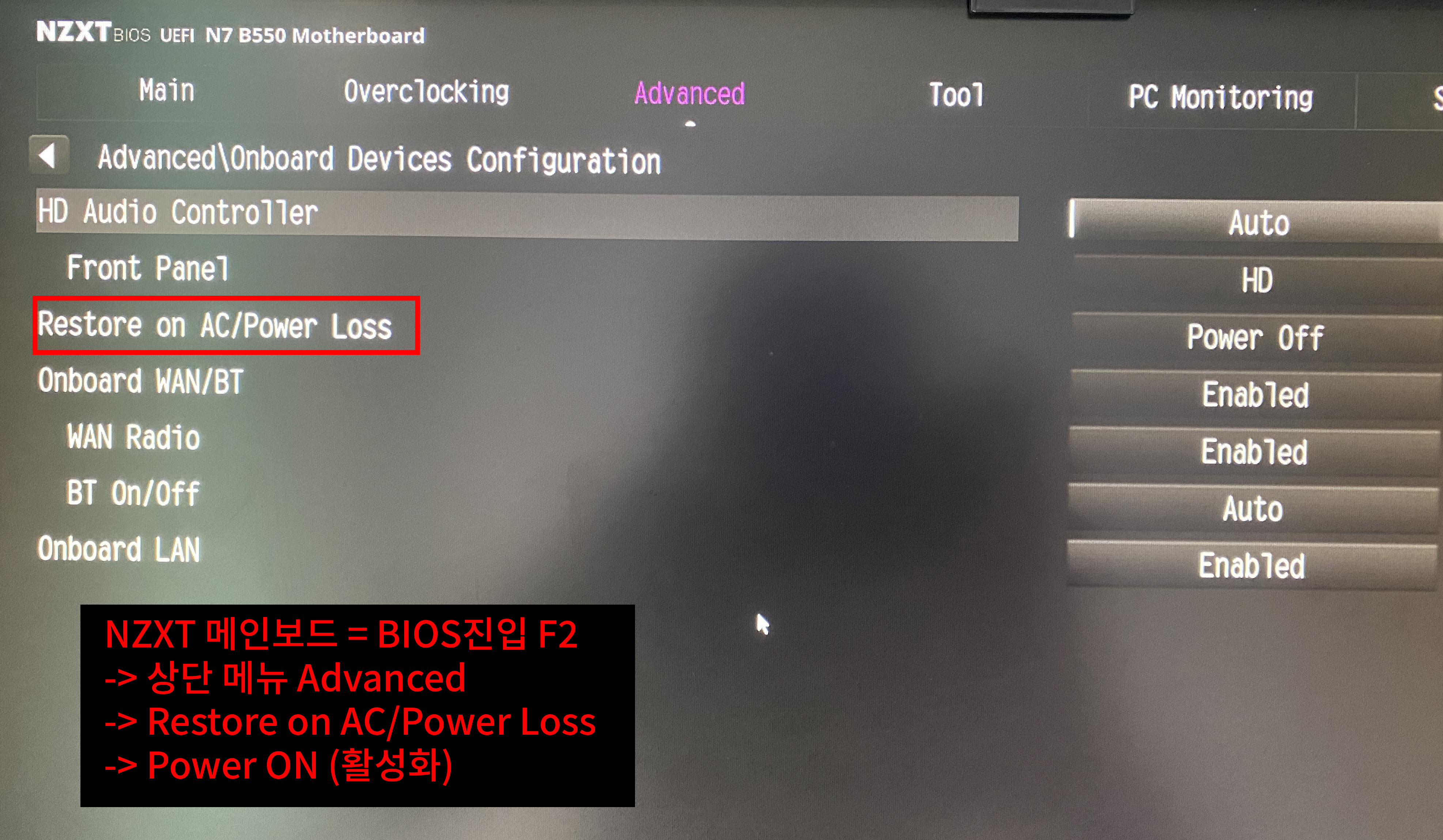
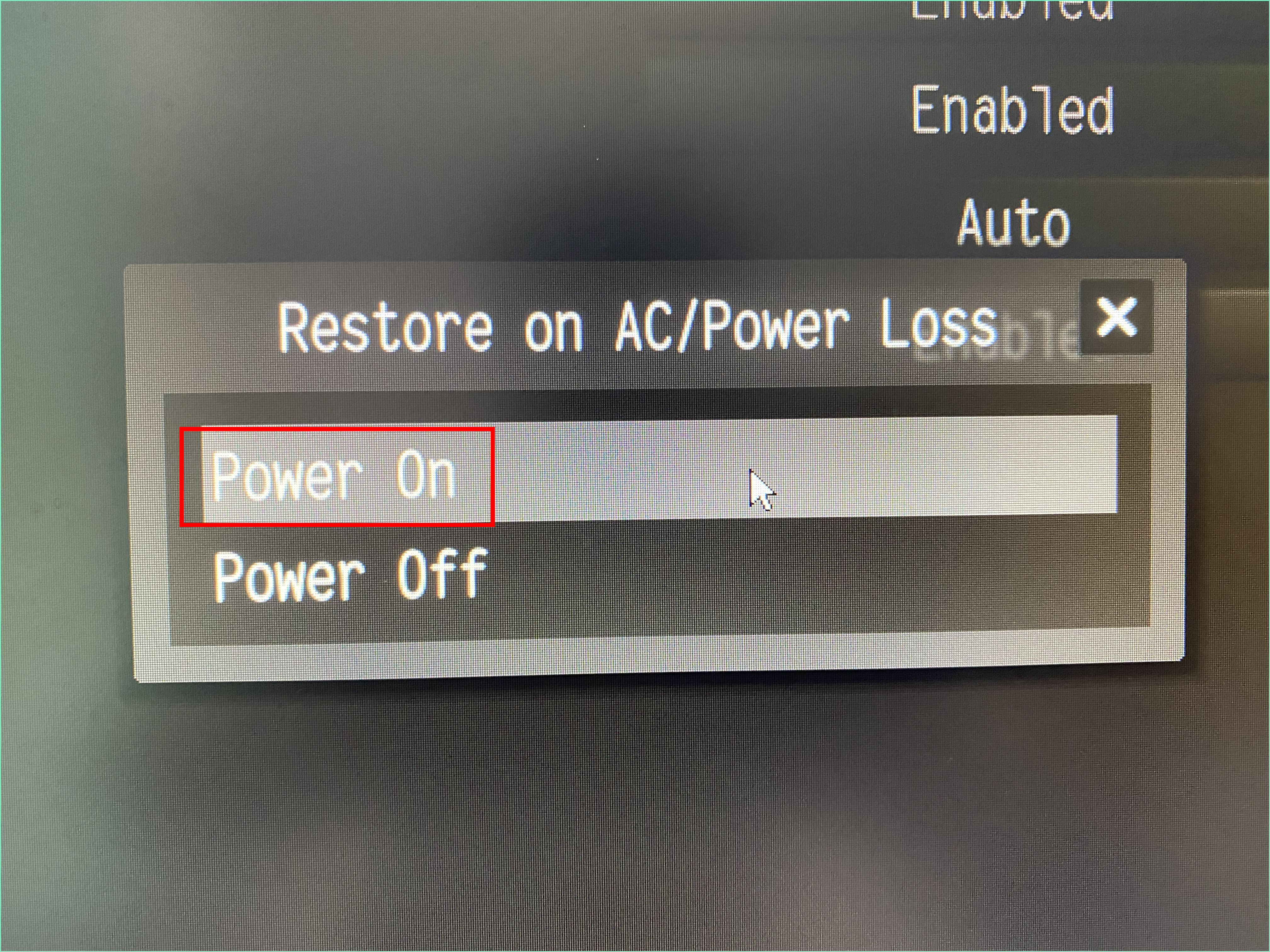
3. [Restore on AC/Power Loss]를 활성화시킵니다.
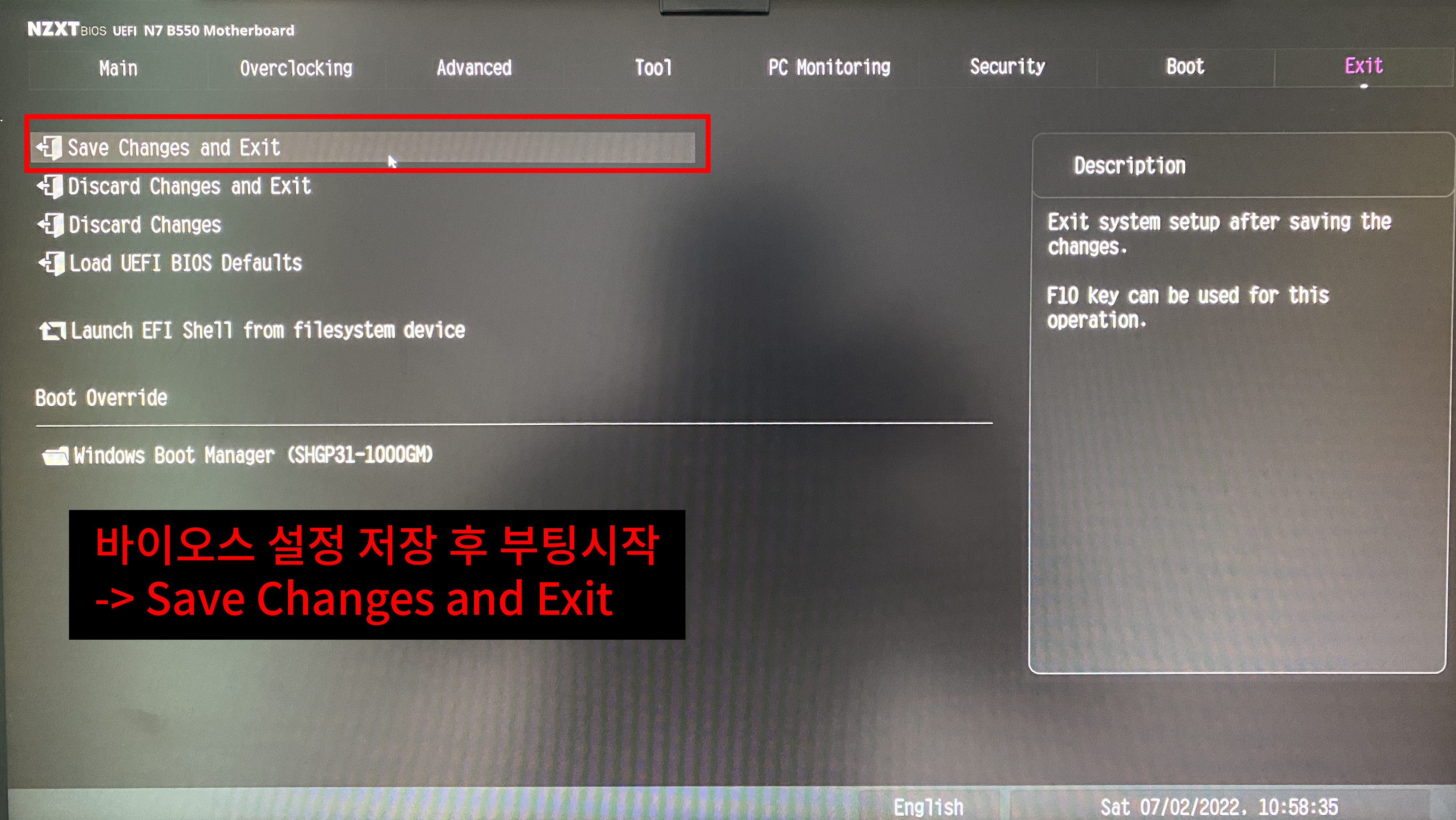
4. 바이오스 설정 저장 후 부팅시켜주면 준비 완료.
[앱 설정 방법]
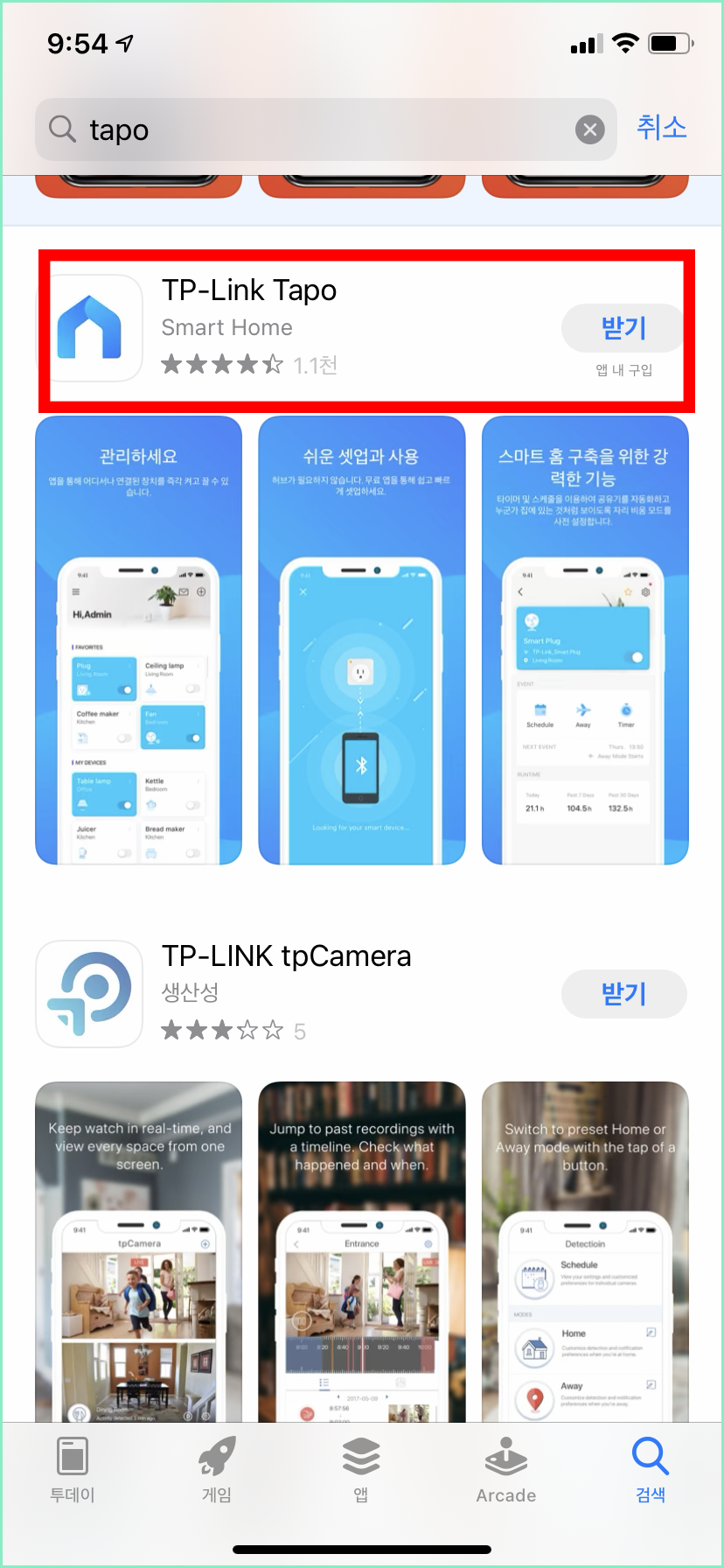
1. 구글 플레이스토어 / 앱 스토어에서 Tapo를 검색 한 뒤 TP-Link Tapo를 설치해줍니다.
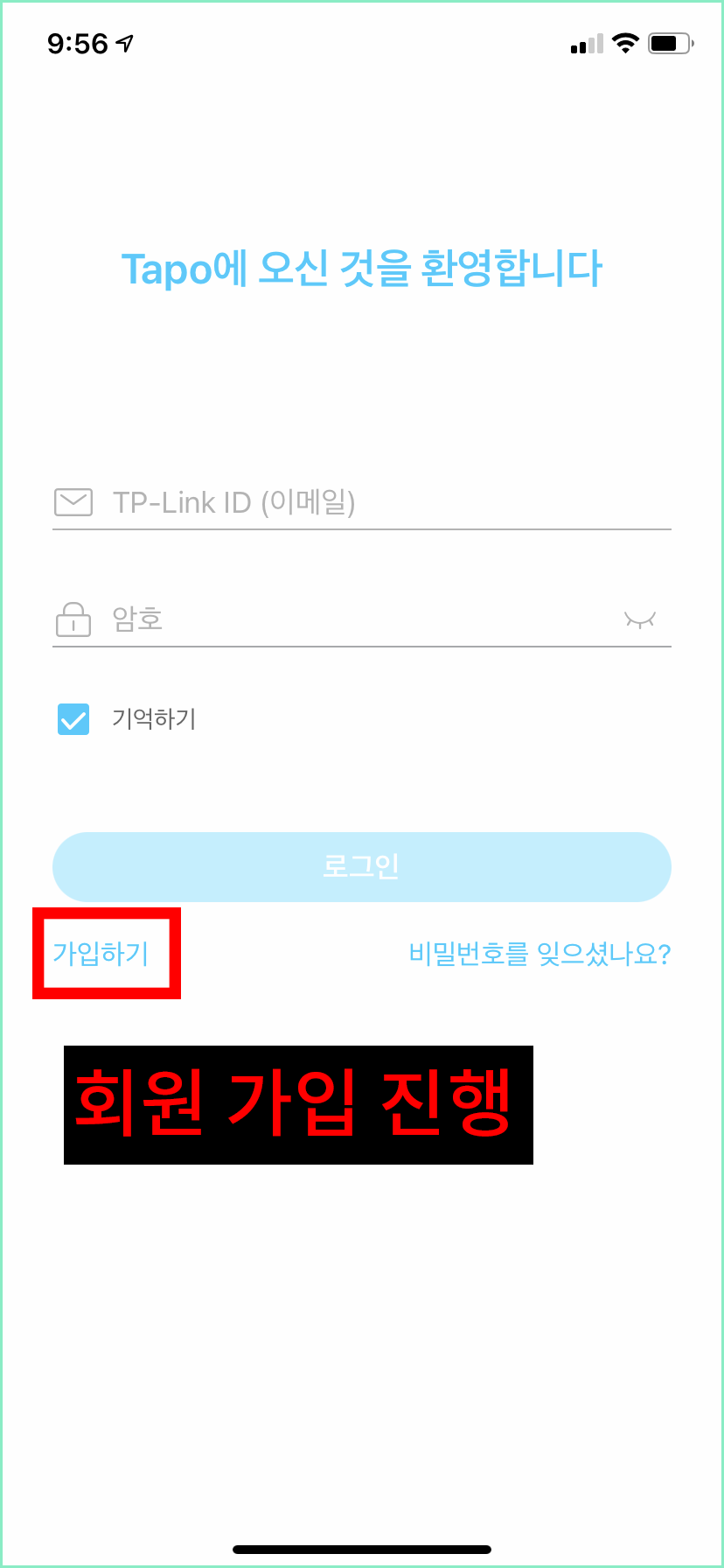
2. 회원 가입을 진행해줍니다.
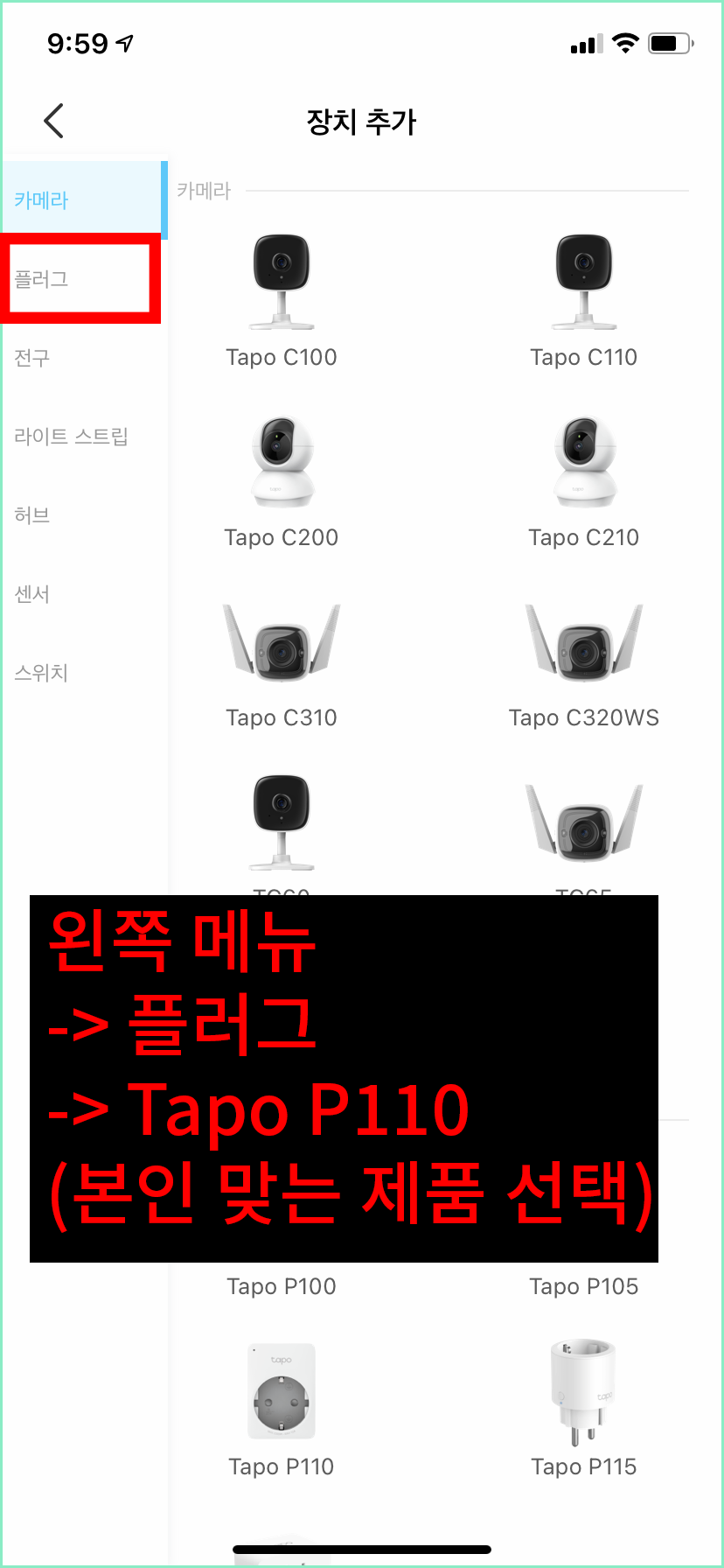
3. 새로운 기기 추가 -> 왼쪽 메뉴에서 [플러그] -> Tapo T110 혹은 본인에게 맞는 모델을 골라줍니다.

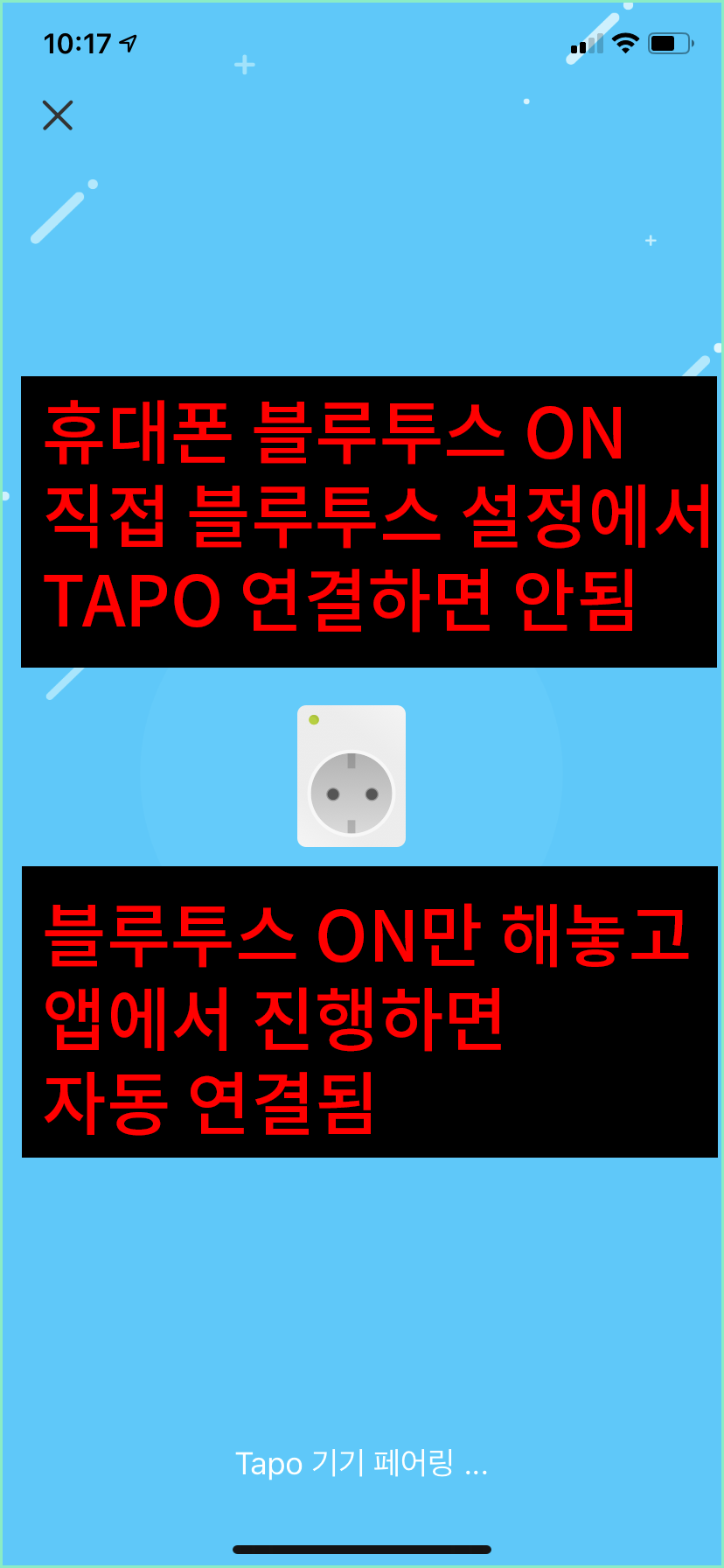
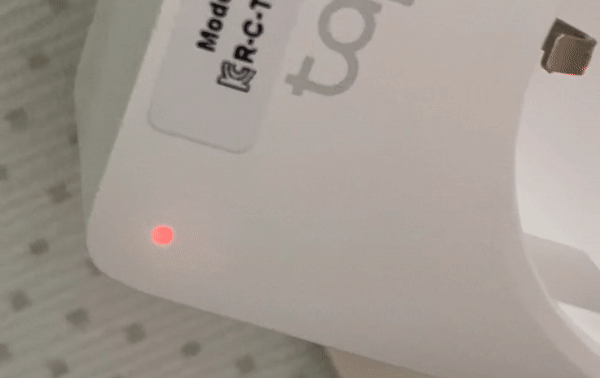
4. Tapo 스마트플러그를 원하는 콘센트에 연결해주시면 움짤처럼 주황색-초록색 등이 반복 점멸됩니다. (별도 설정할 필요 없음) 이제 스마트폰과 스마트플러그 기기간의 블루투스 연결할 준비가 된 상태입니다.
*** 스마트폰 블루투스가 켜져 있는지 확인하십시오.
*** 스마트폰 블루투스 설정에서 직접 TAPO를 연결하시면 안 됩니다.
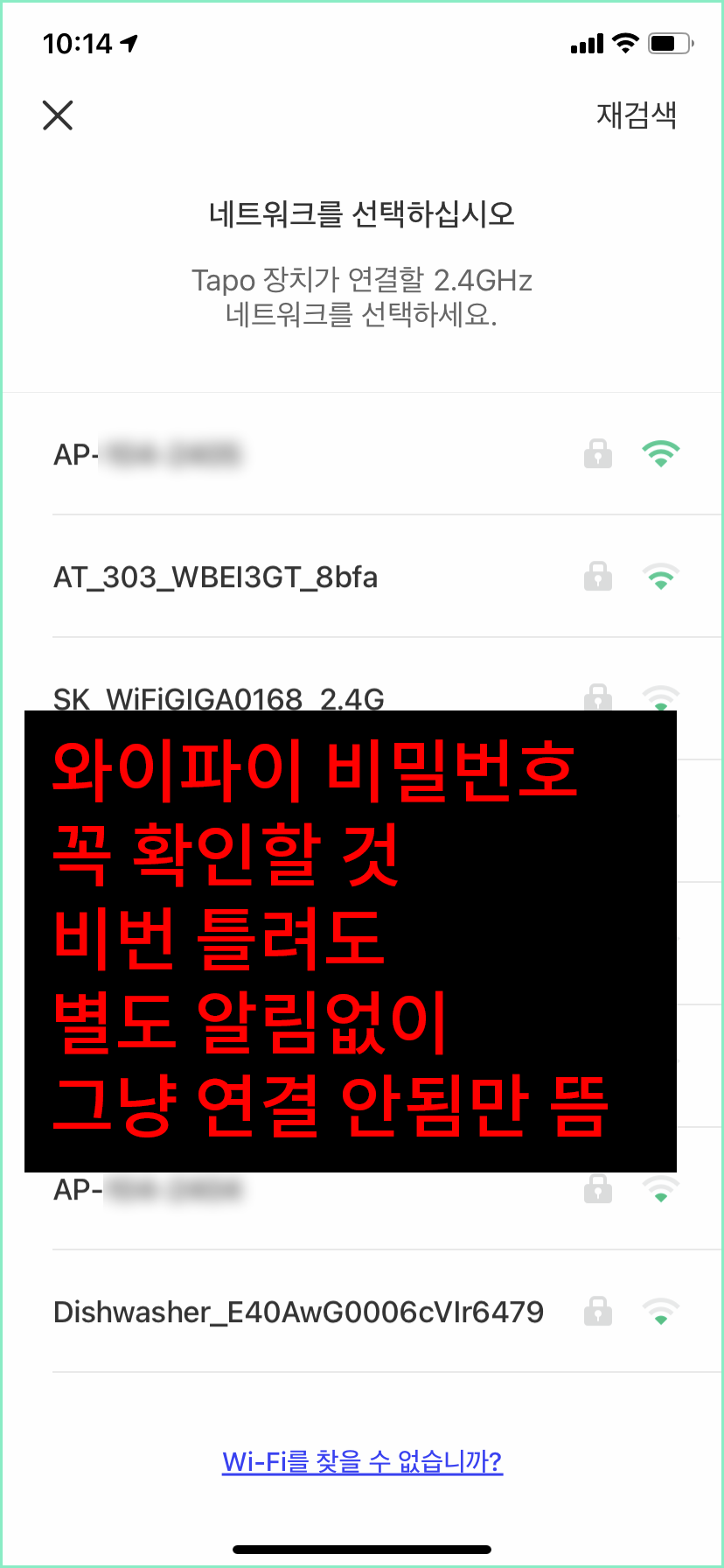
5. 연결 후 집에 설치된 WIFI에 연결해주면 됩니다. 이때 WIFI 비밀번호가 걸리신 분은 정확히 비밀번호를 입력해주세요. 비밀번호가 틀려도 틀렸다고 알림을 안 해주고 연결 시간만 길어집니다.
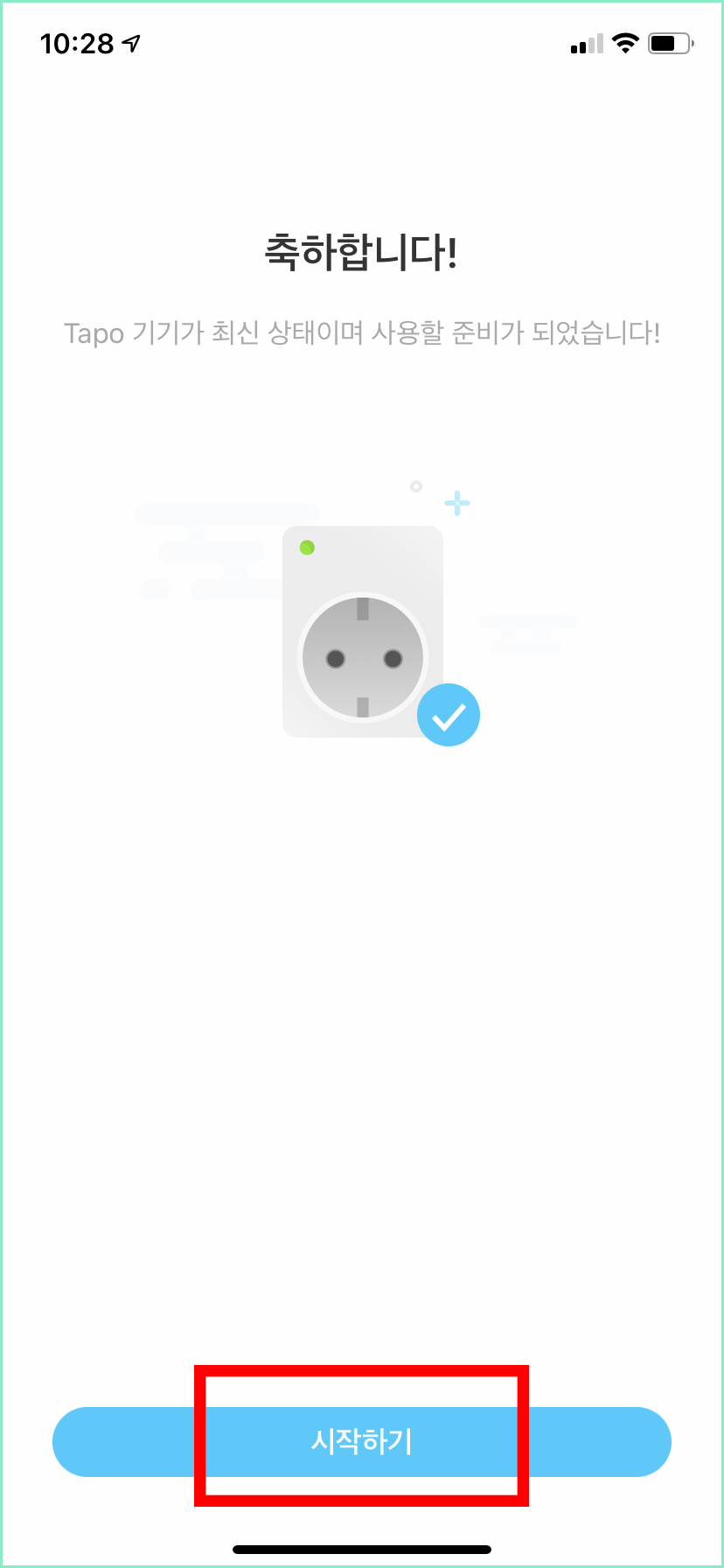
6. 연결이 완료됐다면 모든 준비가 됐습니다.
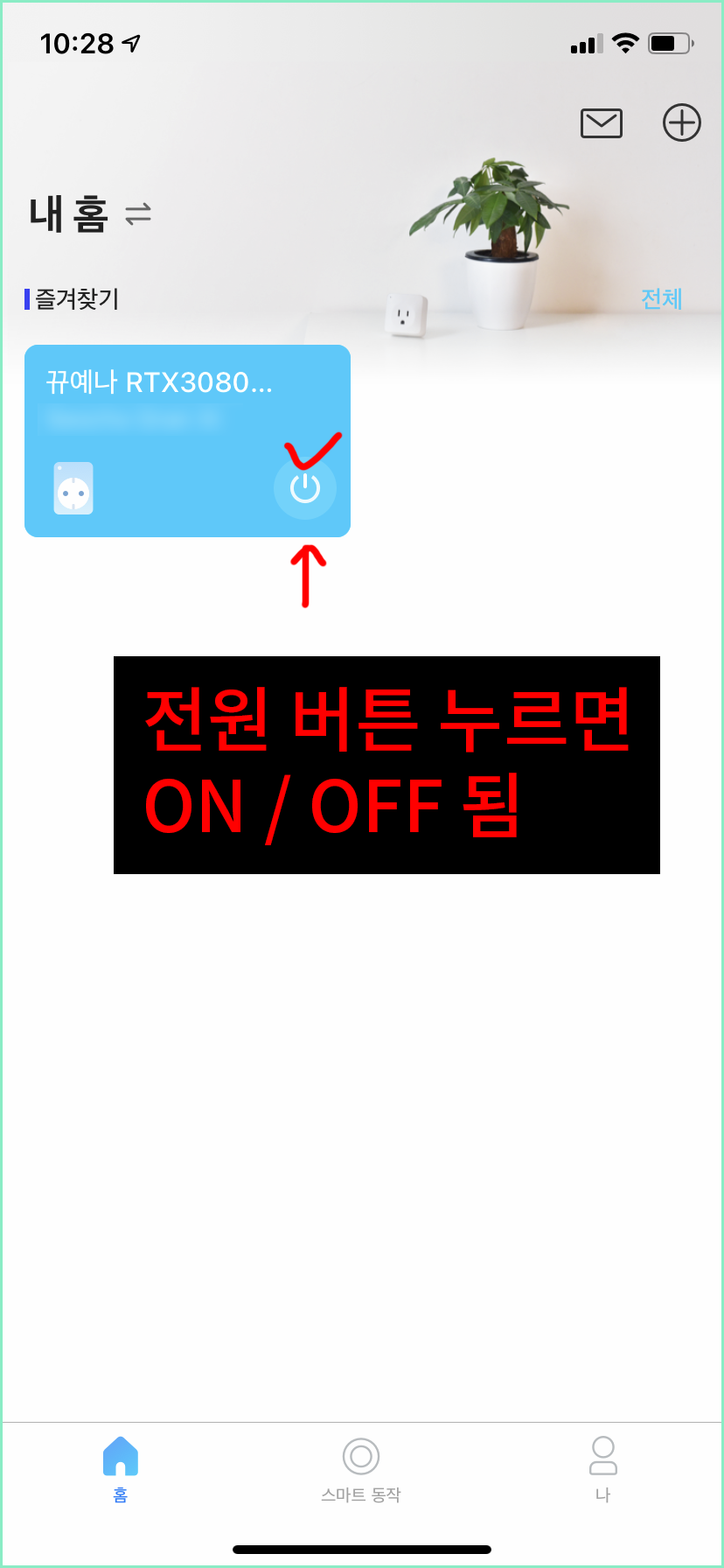
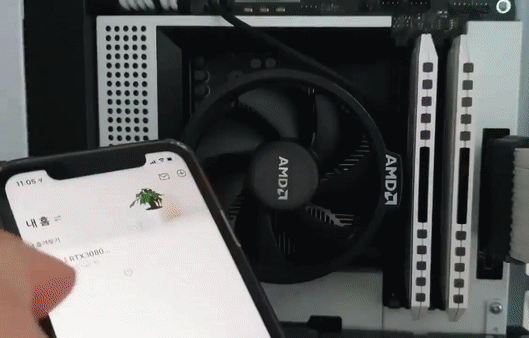
7. 버튼을 누르기만 해준다면 플러그 전원 ON/OFF를 언제 어디서나 쉽게 할 수 있습니다.
이상 해결사 뀨예나였습니다. 감사합니다.
'컴퓨터 > 윈도우 OS' 카테고리의 다른 글
| [초간단] 자음, 모음 분리 입력(풀어쓰기) 현상 바로 해결 (1) | 2023.06.04 |
|---|---|
| (아래아 한글) 한컴 입력기 삭제(키보드 단축키 막힘) (0) | 2023.06.04 |
| 컴퓨터 속도 빨라지는법 종합모음 (0) | 2022.06.26 |
| [컴퓨터 속도 빨라지는법 3편] 그리드 딜리버리 제거 - 그리드 스위치 (0) | 2022.05.06 |
| [엑셀] 엑셀 Excel 문서 비밀번호 설정 및 해제하는 법 (0) | 2022.05.04 |